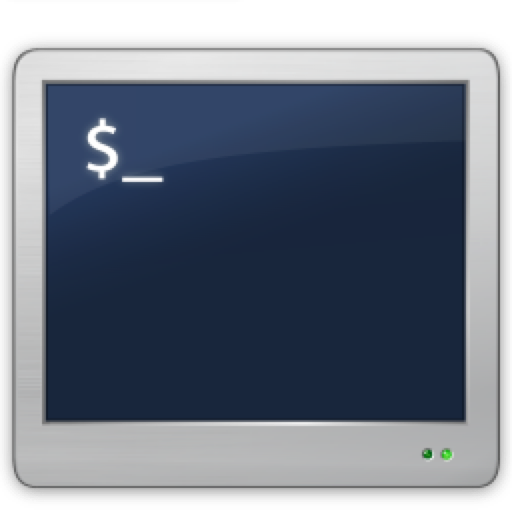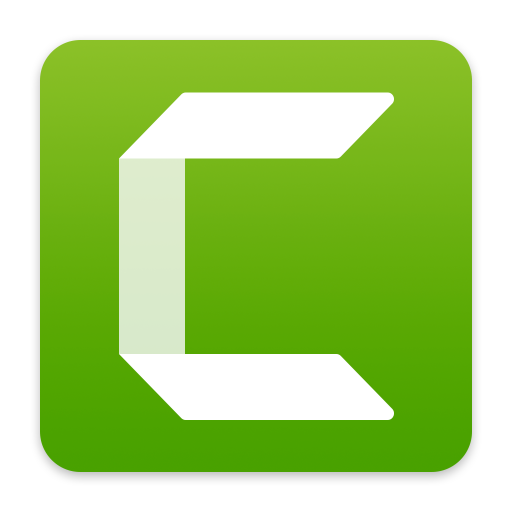FiveNotes Mac版是一款笔记软件。它以其独特的五个独立笔记栏设计,让用户能够轻松地在不同笔记之间切换,无论是记录灵感、管理待办事项还是整理学习资料,都能得心应手。FiveNotes的界面简洁而优雅,没有多余的元素干扰,让用户能够专注于内容的创作与整理。
这款笔记应用不仅支持Markdown语法,让文本的格式化变得简单快捷,还提供了多种文本格式支持,满足用户多样化的编辑需求。同时,FiveNotes实现了实时保存功能,确保用户的每一笔记录都不会丢失,让用户在使用时更加安心。
另外,FiveNotes与iCloud无缝集成,用户可以在多台Mac设备之间同步笔记,实现跨设备访问和管理。此外,FiveNotes还提供了丰富的个性化设置选项,包括主题选择和快捷键设置,让用户能够根据自己的喜好和需求,打造出独一无二的笔记空间。
FiveNotes还具备强大的扩展性,支持与其他应用程序集成,通过Apple Shortcuts、Apple Script API或基于URL的API,用户可以轻松地扩展FiveNotes的功能,使其更加贴合自己的工作流程。总之,FiveNotes Mac版是一款集高效、简洁、安全与个性化于一体的笔记软件,是Mac用户记录生活、学习和工作的理想选择。
软件截图
安装流程
打开安装包将软件图标拖拽至右侧Applications文件夹即可完成安装
功能特色
一、快速启动与高效记录
- 秒速启动:FiveNotes Mac版以其轻盈的身姿,在Mac上实现秒速启动,让用户无需等待即可开始记录。
- 高效记录:应用提供五个快速访问的笔记区域,用户可以轻松切换、查看和编辑,特别适合处理日常事务中的重要信息、待办事项或临时记忆的内容。
二、简洁明了的界面设计
- 五个笔记栏:软件界面分为五个笔记栏,每个笔记栏可以独立记录不同的内容,用户可以根据需要快速切换和访问。
- 极简风格:应用界面设计极简,无多余元素干扰,用户可以专注于笔记的记录和查看。
三、丰富的文本格式支持
- Markdown语法:FiveNotes支持Markdown语法,用户可以通过简单的标记语言实现文本的加粗、斜体、列表等格式化操作,提高笔记的可读性和美观度。
- 多种文本格式:除了Markdown外,FiveNotes还支持其他多种文本格式,让用户的文档编辑更加灵活多样。
四、便捷的数据管理与同步
- 实时保存:所有笔记内容实时保存,防止数据丢失,确保用户的信息安全。
- iCloud同步:支持与iCloud同步,用户可以在多个设备间无缝使用FiveNotes,随时随地访问和管理自己的笔记。
五、个性化设置与扩展性
- 主题选择:FiveNotes提供了丰富的主题选择,用户可以根据自己的喜好和需求,为笔记空间设置个性化的风格。
- 快捷键设置:允许用户为每个笔记栏设置专属快捷键,方便快速记录和调用。
- 集成与扩展:FiveNotes可以轻松与其他应用程序集成,支持Apple Shortcuts动作、Apple ScriptAPI或基于URL的API,用户可以根据自己的需求定制化地扩展FiveNotes的功能。
六、其他实用功能
- 浮动窗口:FiveNotes的窗口可以浮动在其他应用程序之上,无论是全屏模式还是普通窗口模式,用户都可以快速打开FiveNotes记录想法,而不会中断工作流程。
- 自动备份:提供自动备份功能,确保用户的笔记不会因为意外而丢失,让用户在使用时更加安心。